实际的工作中,各种各样的需求都会遇到,比如,快速提取指定文件夹中的文件名,除了一个个去复制之外,也可以在Excel中批量提取。
一、复制路径 替换法。
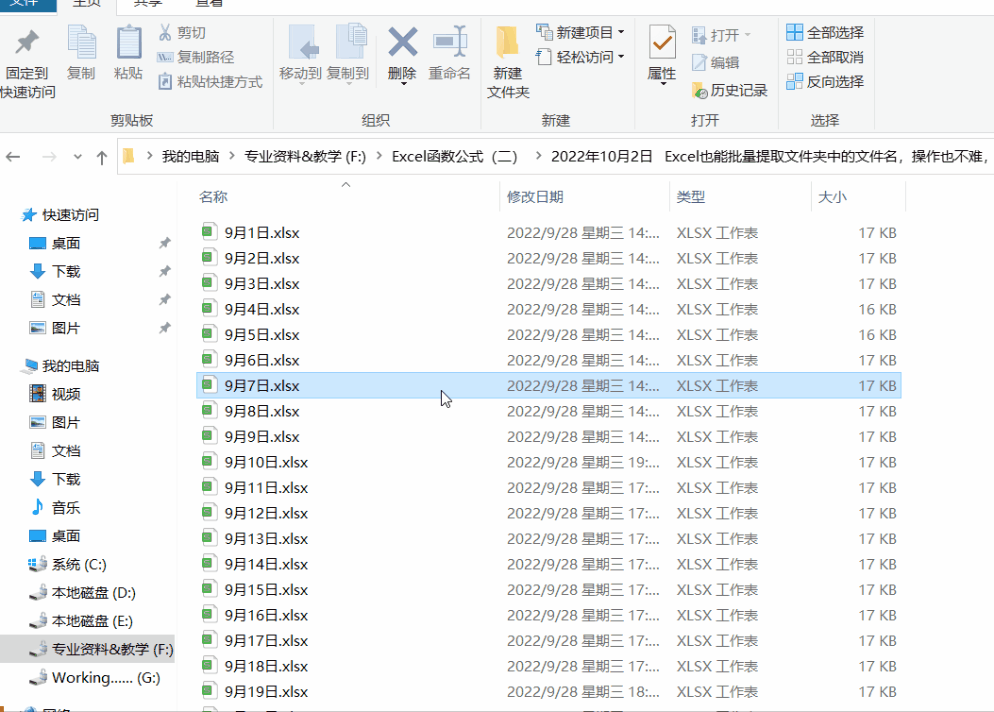
方法:
1、选中指定文件夹中的任意文件,快捷键Ctrl A全选。
2、单击【主页】菜单【剪切板】组中的【复制路径】。
3、用Ctrl V在Excel中的目标单元格中粘贴。此时的内容并不是文件名,而是完整的路径。
4、快捷键Ctrl H打开【查找和替换】对话框,在【查找内容】中输入:*并【全部替换】。
5、之后单击【确定】-【关闭】即可。
解读:
此方法的关键在于将前的内容替换为空值,所以用通配符*来代替前的内容。
二、巧用PQ来获取。
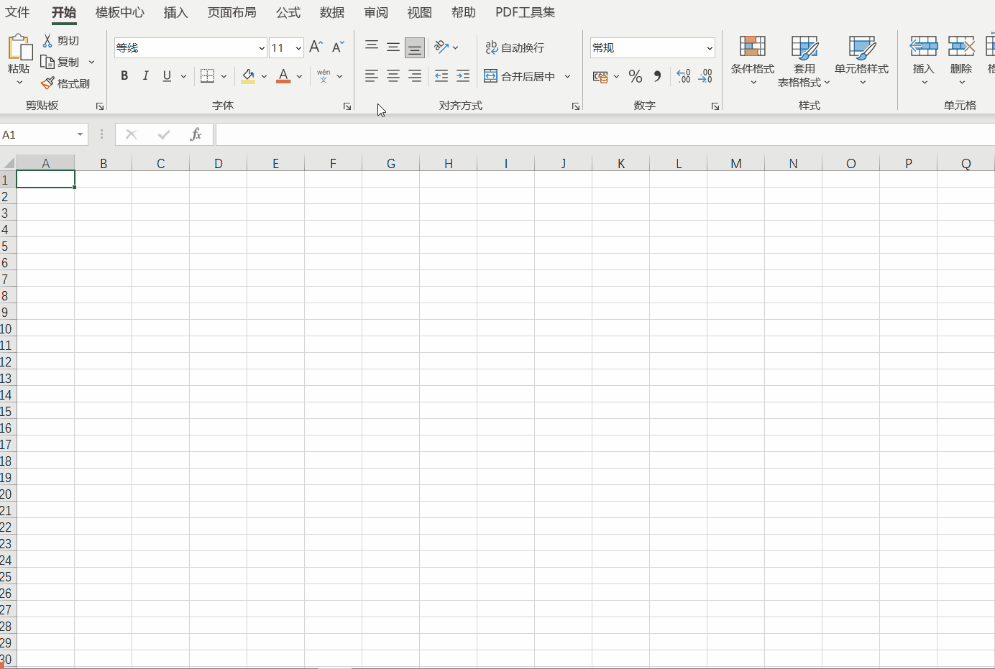
方法:
1、在任意新建的工作表中,单击【数据】菜单中【获取和转换数据】组中的【获取数据】-【来自文件】-【从文件夹】。
2、打开【浏览】对话框,找到存放文件的文件夹之后,单击【打开】命令。
3、然后选择【加载】。
4、选中出Name外的所有列并删除。
5、依次单击【表设计】菜单中【外部表数据】组中的【取消链接】即可。
解读:
此方法需要在2016及以上版本或者安装了Power Query插件的Excel中进行,否则无法得到想要的结果哦!
最美尾巴:
此文中介绍的2中获取文件名的方法,不需要函数公式,只需动动鼠标,就能获取对应的文件名,是不是特别的方便?只需按照操作步骤一步步的操作即可完成!






